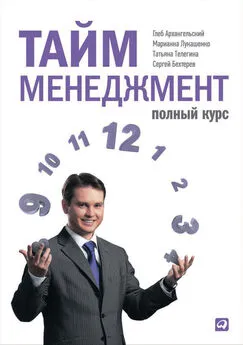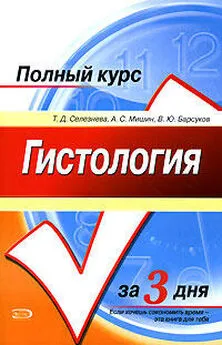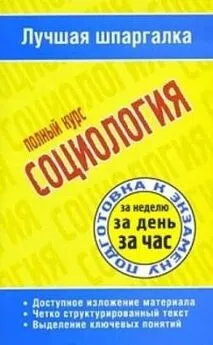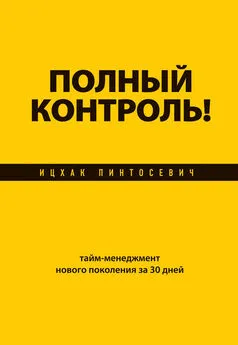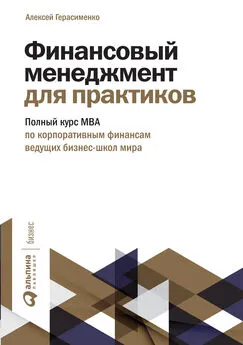Татьяна Телегина - Тайм-менеджмент. Полный курс
- Название:Тайм-менеджмент. Полный курс
- Автор:
- Жанр:
- Издательство:Литагент «Альпина»6bdeff1e-120c-11e2-86b3-b737ee03444a
- Год:2012
- Город:Москва
- ISBN:978-5-9614-2813-1
- Рейтинг:
- Избранное:Добавить в избранное
-
Отзывы:
-
Ваша оценка:
Татьяна Телегина - Тайм-менеджмент. Полный курс краткое содержание
Время – это основной ресурс каждого человека, и от того, как мы относимся к каждому часу и минуте своей жизни, во многом зависит наша судьба. Тайм-менеджмент, или наука управления временем, предлагает всевозможные техники и приемы, позволяющие беречь драгоценное время, распределять его более рационально и благодаря этому быстрее достигать своих целей. В книге описаны способы эффективного планирования времени на личном, командном и корпоративном уровнях, а также методы и правила достижения личной эффективности путем самомотивации и расстановки приоритетов. Вы сможете изучить понятия, суть, задачи техник тайм-менеджмента, чтобы затем применять их на практике.
Тайм-менеджмент. Полный курс - читать онлайн бесплатно ознакомительный отрывок
Интервал:
Закладка:
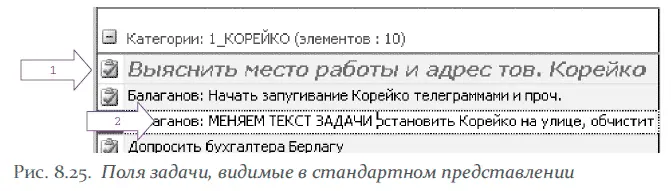
Сейчас мы научимся добавлять дополнительные поля задачи, которые хотели бы видеть. Зайдите в меню настройки пользовательского представления на панели задач (щелкните правой кнопкой мыши по серой надписи «Панель задач» и выберите пункт «Изменить текущее представление»). В появившемся меню настройки представления выберите пункт «Поля» (рис. 8.26, стрелка 1).
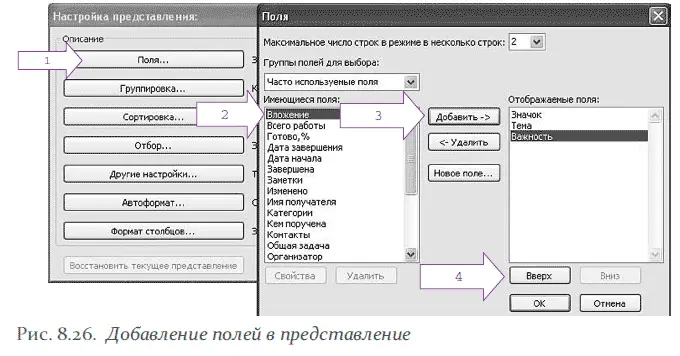
Появится меню «Поля». В подменю «Имеющиеся поля» (рис. 8.26, стрелка 2) выберите поля «Важность» и «Срок», нажмите «Добавить» (рис. 8.26, стрелка 3). Выбранные вами поля появятся в списке полей справа. Теперь кнопками «Вверх» и «Вниз» (рис. 8.26, стрелка 4) расставьте поля в таком порядке: Значок – Важность – Тема – Срок. Нажмите «ОК» в меню «Поля» и «ОК» в меню «Настройка представления». Если все сделано правильно, на панели задач вы увидите ваши задачи с дополнительными полями – важностью и сроком выполнения, примерно как на рис. 8.27.
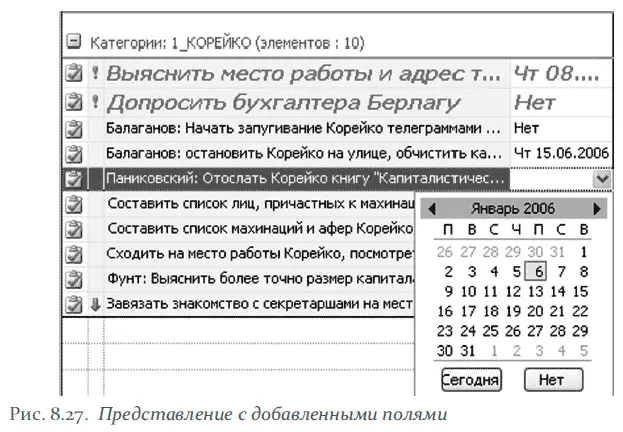
Слева, сразу после значка, вы увидите поле «Важность» (для важных задач там стоит восклицательный знак, для неважных – стрелка вниз).
Справа – поле «Срок». Причем, что особенно удобно, эти поля вы можете менять прямо из представления. Кликнув мышью на соответствующем поле (например, на поле «Срок» в задаче «Паниковский: отослать Корейко книгу “Капиталистические акулы”»), вы получаете возможность сразу его изменить, не открывая саму задачу.
Аналогично вы можете изменять поле «Важность», не открывая саму задачу, а просто выставляя или убирая на ней восклицательный знак. При этом Outlook сразу будет раскрашивать ее в цвет, назначенный для важных задач, либо наоборот – при снятии восклицательного знака возвращать задаче обычный цвет и убирать ее из начала списка. Таким образом вы можете гибко планировать – не переверстывая жесткий план дня или недели, а всего лишь меняя приоритеты в обзорном списке задач, который подсказывает вам, с чего начинать.
Итак, мы научились выводить сроки выполнения задач на панель задач, что позволяет всегда держать их под контролем. Чтобы вспоминать о приближающихся задачах заблаговременно, можно сделать еще одну простую вещь: настроить правило автоформатирования: «Все задачи, до срока исполнения которых осталось меньше недели, отображать синим цветом».
Подсказка. Меню настройки пользовательского представления, «Автоформат». Создаем новое правило автоформатирования: «Шрифт» – синий. «Условие» – вкладка «Дополнительно», кнопка «Поле», подменю «Все поля задачи», поле «Срок». Для него устанавливаем условие «Срок = В следующие семь дней», нажимаем «Добавить к списку», «ОК» во всех меню. Если все сделано правильно, задача окрасится синим цветом.
Согласитесь, не всякий профессиональный секретарь настолько искушен в тайм-менеджменте, чтобы аккуратно и пунктуально привлекать ваше внимание к задаче за неделю до ее исполнения. Для Outlook это не составляет никакого труда.
8.7. Контроль за назначенными задачами
Рассмотренная нами ранее технология планирования «День – Неделя» применяется для управления не только личными задачами, но и поручениями, находящимися «на контроле». Для этого создаются категории «0_Контроль близкий» и «0_Контроль дальний». В них помещаются задачи, по которым вам уже не нужно предпринимать активных действий, но о которых вы хотели бы помнить.
Это важный принцип эффективного тайм-менеджмента: ваша работа над задачей не заканчивается с момента ее передачи подчиненному или коллеге. Необходимо оставлять у себя напоминание об этой задаче и обеспечивать активный контроль, а возможно, и регулярное напоминание о ней исполнителю. Для этого категория «Контроль близкий» просматривается раз в день, а категория «Контроль дальний» – раз в неделю. Можно также назвать их «Контроль ежедневный» и «Контроль еженедельный».
Для контроля за задачами можно применить и другой способ. Поручив кому-либо задачу, не удаляйте ее, но ставьте в поле «Тема» какой-нибудь значок (звездочку, плюсик). Настройте автоформатирование так, чтобы эти задачи были написаны бледно-серым шрифтом, а формулировка перечеркнута. Например, как в списке на рис. 8.28.

Задачи, оставленные в списке для контроля
Обратите внимание: порученные Балаганову задачи «Начать запугивание Корейко телеграммами» и «Обчистить карманы Корейко» написаны серым шрифтом, а потом перечеркнуты (рис. 8.28). Это говорит Остапу Ибрагимовичу о том, что ему самому никаких действий по этим задачам предпринимать уже не нужно, но он оставляет за собой контроль, помнит о них.
Подсказка. Меню настройки пользовательского представления, «Автоформат». Создаем новое правило автоформатирования: «Шрифт» – светло-серый, перечеркнутый. «Условие» – вкладка «Дополнительно», кнопка «Поле», подменю «Все поля задачи», поле «Срок». Для него устанавливаем условие «Тема – содержит – «*» (или «+», или любой значок, который вы решили использовать для обозначения задач, находящихся на контроле). Нажимаем «Добавить к списку», а затем «ОК» во всех меню. Пометьте какую-нибудь из ваших задач выбранным вами значком в поле «Тема». Если все сделано правильно, формулировка задачи будет написана серым шрифтом и перечеркнута. Если что-то не получилось – не беда, перечитайте параграф 8.3, тему «Автоформат».
Обратите внимание: в Outlook есть специальные средства для назначения и отслеживания сроков выполнения задач. К сожалению, их вы сможете применить только в том случае, если ваши подчиненные и коллеги тоже полностью владеют программой Outlook. Механизмы контроля, описанные в этой статье, полезны в тех ситуациях, когда вы ставите задачу устно или человеку, не владеющему Outlook. Либо вообще не назначаете задачу подчиненному, а оставляете за собой контроль относительно какой-либо договоренности с коллегой, клиентом и т. п.
Анализ выполненных задач
До сих пор мы говорили только о создании задач и различных операциях с ними – планировании, группировке, постановке на контроль и т. п. Но с выполнением задачи ее «жизненный цикл» не заканчивается.
Весьма полезно настроить анализ уже выполненных задач – для подведения итогов, составления отчета руководителю и т. п. Чтобы это осуществить, необходимо научиться убирать выполненную задачу, не удаляя ее. Это легко сделать с помощью функции «Отбор» в настройке пользовательского представления на панели задач.
Читать дальшеИнтервал:
Закладка: